Tänk dig detta: Din WordPress-webbplats hostas i ett av Kinsta’s nordamerikanska datacenter. Din nästa besökare befinner sig hemma i Tyskland. Men i stället för att resa runt halva jordklotet så levereras sidorna på din webbplats blixtsnabbt till den användaren från en närliggande europeisk server.
Hur är detta möjligt? Svaret är att magin i Edge Caching, Kinsta’s nyaste funktion för kunder med Hanterad WordPress-hosting, ger en dramatisk minskning till den tid som det tar för din webbplats sidor att levereras till webbläsare runt om i världen. Under betatestningen bland Kinsta’s kunder år 2022, såg vi att Edge Caching minskade den tid som behövdes för att servera cachelagrad WordPress HTML med i genomsnitt mer än 50 %.
Och Edge Caching finns nu tillgängligt utan extra kostnad överallt.
Introduktion av Edge Caching
När vi först tillkännagav vår tidslinje för Cloudflare-integrering så lovade vi att bygga och leverera oöverträffade hanterade lösningar för WordPress-hosting som utnyttjar den plattformen.
Vi började med att integrera Cloudflare’s säkerhetsfunktioner för att tillhandahålla brandväggar och skydd mot DDoS-attacker. Därefter så antog vi Cloudflare’s innehållsleveransnätverk för Kinsta’s CDN för att placera dina statiska tillgångar – som bilder och filer som innehåller CSS, JavaScript och teckensnitt – på 260+ platser runt om i världen.
Med Edge Caching så distribueras sidor som cachelagras i din webbplats lokala datacenter över samma nätverk, vilket gör att all cachelagrad HTML levereras över hela världen – praktiskt taget till dina besökares dörrtrösklar.
Detta är ett tillägg till de statiska tillgångar som du kanske serverar via Kinsta’s CDN. Edge Caching kan leverera sidorna på din webbplats till dina besökare snabbare och minska antalet hanterade förfrågningar för servern i ditt valda datacenter.
Edge caching gör för HTML-sidorna vad Kinsta’s CDN gör för de statiska tillgångarna.
I hundratals tester under vår betaperiod för Edge Caching så var den genomsnittliga tid som krävdes för att servera en cachelagrad sida från en Edge-server ungefär en fjärdedels sekund. Det tog nästan en halv sekund för att få fram sidor till samma webbläsare från testsidornas lokala data-cachelagringar i datacentret. (Och du kan jämföra detta med den genomsnittliga tidsåtgången på nästan två sekunder som krävdes när det inte fanns någon cachemiljö överhuvudtaget.)
Föga förvånande så var prestandaförbättringarna mest dramatiska när avståndet mellan webbläsaren och ursprungsserverns datacenter var som störst. Vi såg vissa leveranstider för cachelagrade sidor minska med mer än 80 % mellan Nordamerika och våra datacenter i Australien och Asien.
Och de flesta Kinsta-kunder behöver inte lyfta ett finger för att förbättra webbplatsens prestanda med Edge Caching.
Ta kontroll över Edge Caching
I och med lanseringen av tjänsten så är Edge Caching aktiverat som standard på de nya WordPress-webbplatserna som skapas i instrumentpanelen MyKinsta. Från och med januari år 2023 så kommer vi att uppdatera befintliga webbplatser som är kandidater för Edge Caching automatiskt och aktivera tjänsten.
Om du vill dra nytta av Edge Caching för en befintlig webbplats direkt så kan du aktivera detta i MyKinsta genom att följa de här stegen:
- Välj WordPress Webbplatser i den vänstra navigeringen.
- Välj namnet på den webbplats som du vill aktivera Edge Caching för.
- Välj Edge Caching.
- Klicka på knappen Aktivera Edge Caching.

Edge caching finns nu tillgängligt för alla live WordPress-webbplatser och premium-iscensättningsmiljöer.
Mobilt innehåll? Edge Caching funkar där också
Om din webbplats upptäcker mobila webbläsare och genererar sidor med markeringar som är unika för dessa enheter, så kan du aktivera en mobilcache som är separat från innehållet för datoranvändarna.
När Edge Caching är aktiverat så kan du slå på knappen för mobil cachelagring i MyKinsta här:
- Välj WordPress Webbplatser i den vänstra navigeringen.
- Välj namnet på en webbplats som Edge Caching är aktiverad för.
- Välj Edge Caching.
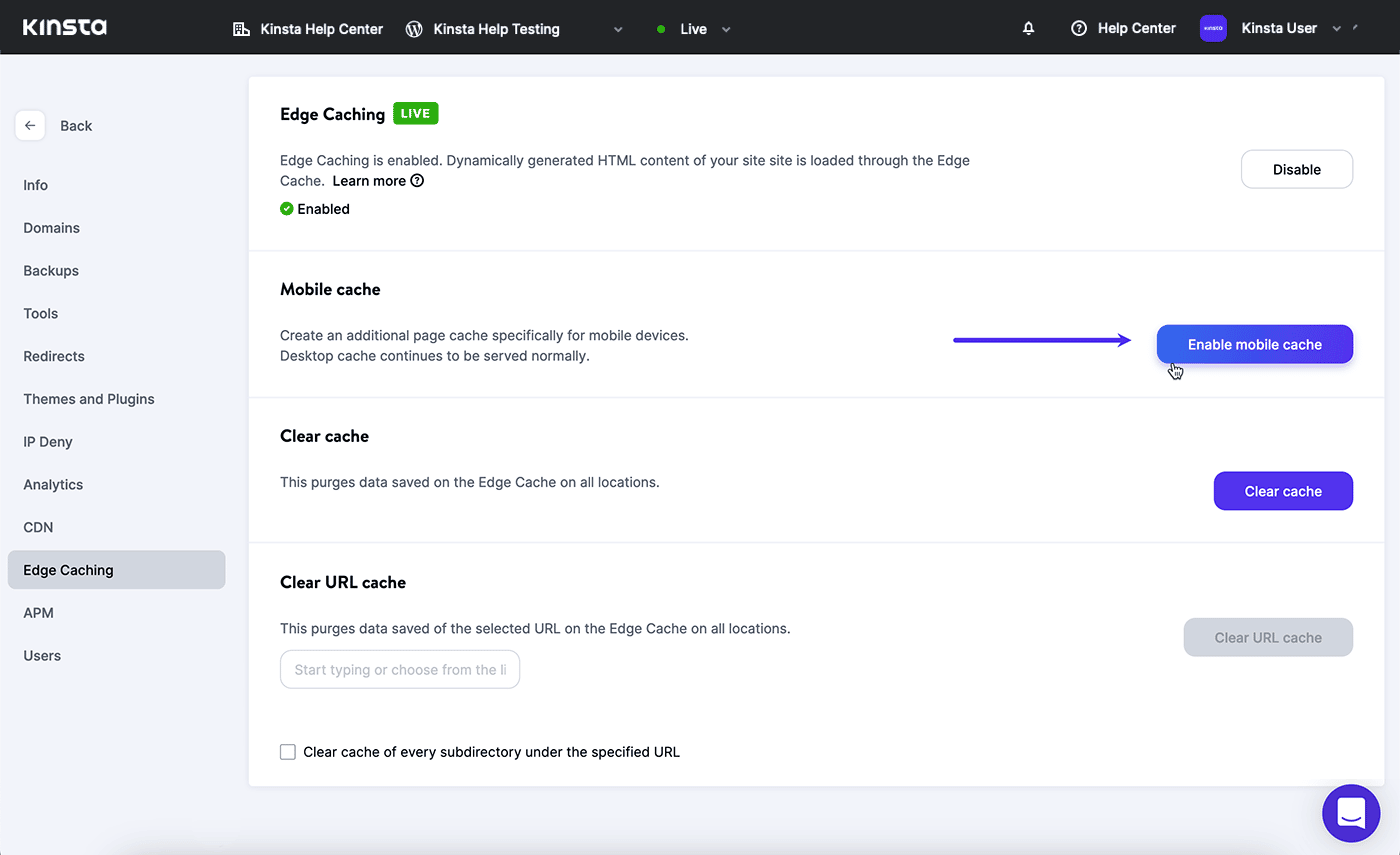
Klicka på knappen Aktivera mobilcache för att dra nytta av Edge Caching för mobila enheter.
Observera att du inte behöver aktivera mobil cachelagring om din webbplatsdesign både stöder stationära och mobila webbläsare med samma responsiva HTML/CSS-markering.
Hantera ditt cachelagrade innehåll enkelt
Du har även möjlighet att hantera den globala cachelagringen för webbplatsens sidor. Om du rensar cachelagrade sidor så kan du se till att dina senaste innehållsuppdateringar omedelbart är synliga för dina besökare.
Om du är bekant med att rensa cachelagrat innehåll i instrumentpanelen på din WordPress-webbplats, så vet du redan hur du uppdaterar din lokala cacheminne och nu även det globala edge-cacheminnet.
Med MyKinsta så kan du dessutom rikta in dig direkt på Edge Caching med endast några få klick. När Edge Caching är aktiverat så hittar du detta i MyKinsta här:
- Välj WordPress Webbplatser i den vänstra navigationen.
- Välj namnet på en webbplats som Edge Caching är aktiverad för.
- Välj Edge Caching.
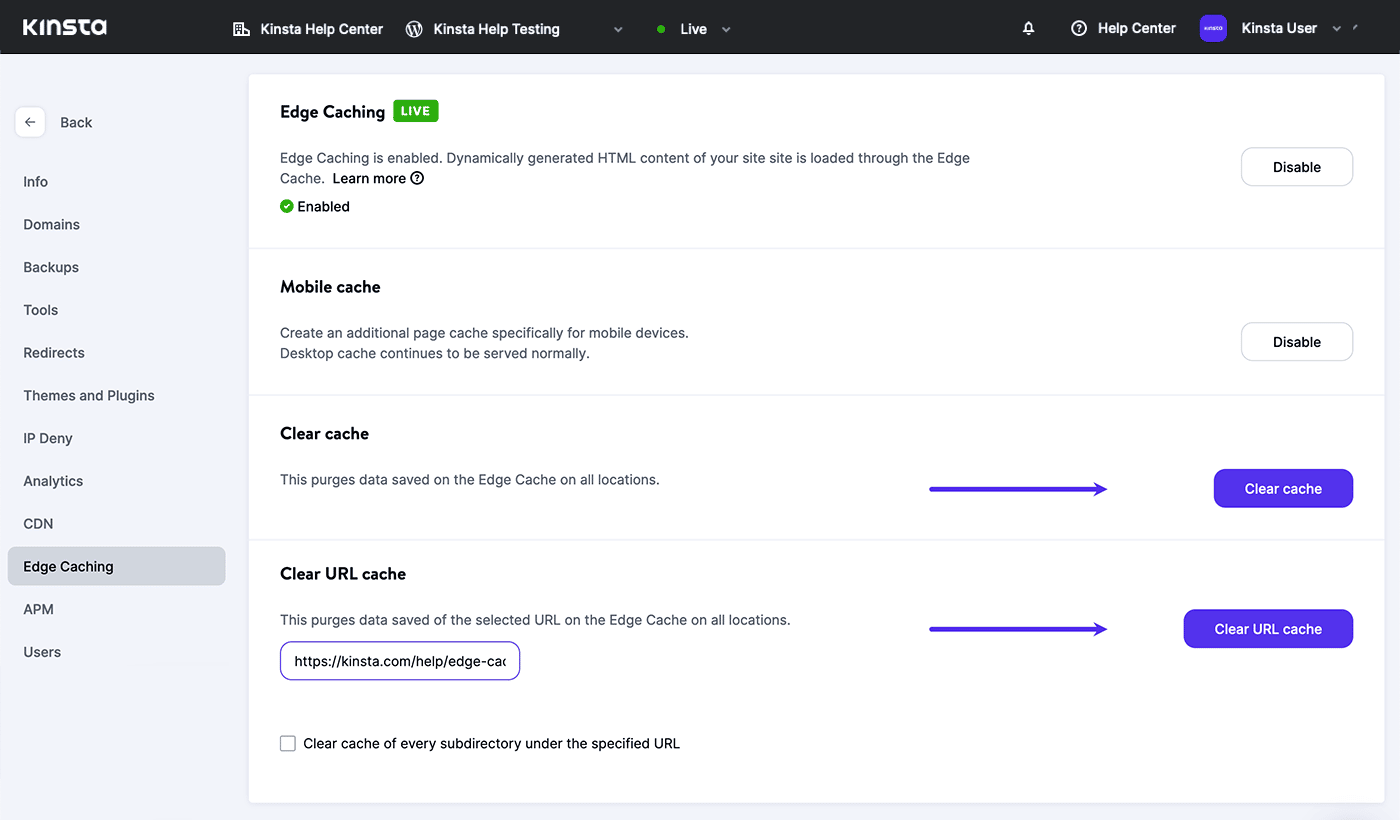
Om du vill rensa alla sidor på din webbplats från den globala edge-cachen så klickar du på knappen Rensa cache.
Om du endast vill rensa specifika sidor eller sökvägar så klistrar du in en mål-webbadress i fältet Rensa webbadress-cache och klickar på knappen Rensa webbadress-cache. Rensa cachen för allt innehåll på en specifik sökväg genom att markera alternativet Rensa cache för varje underkatalog under den angivna webbadressen.
Att välja bort Edge Caching
Om du vet att Edge Caching inte kommer att passa för din webbplats så kan du välja bort den innan vi börjar aktivera tjänsten för de flesta befintliga webbplatser i januari år 2023.
I MyKinsta:
- Välj WordPress Webbplatser i den vänstra navigeringen.
- Välj namnet på din WordPress-webbplats.
- Välj Edge Caching.
- Aktivera spaken ”Jag vill välja bort…”.
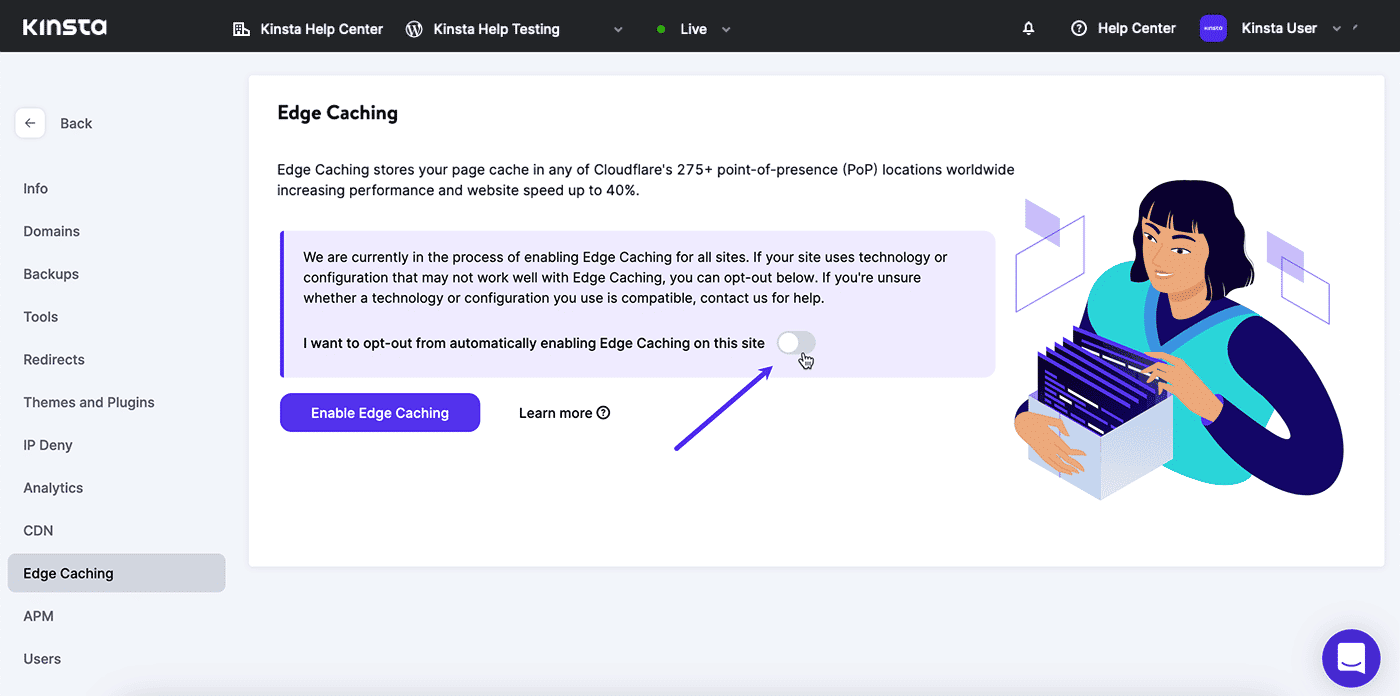
Om Edge Caching redan är aktiverat för en webbplats så kan du inaktivera detta när som helst i det övre högra hörnet av sidan, ovanför kontrollerna för cache-rensning:
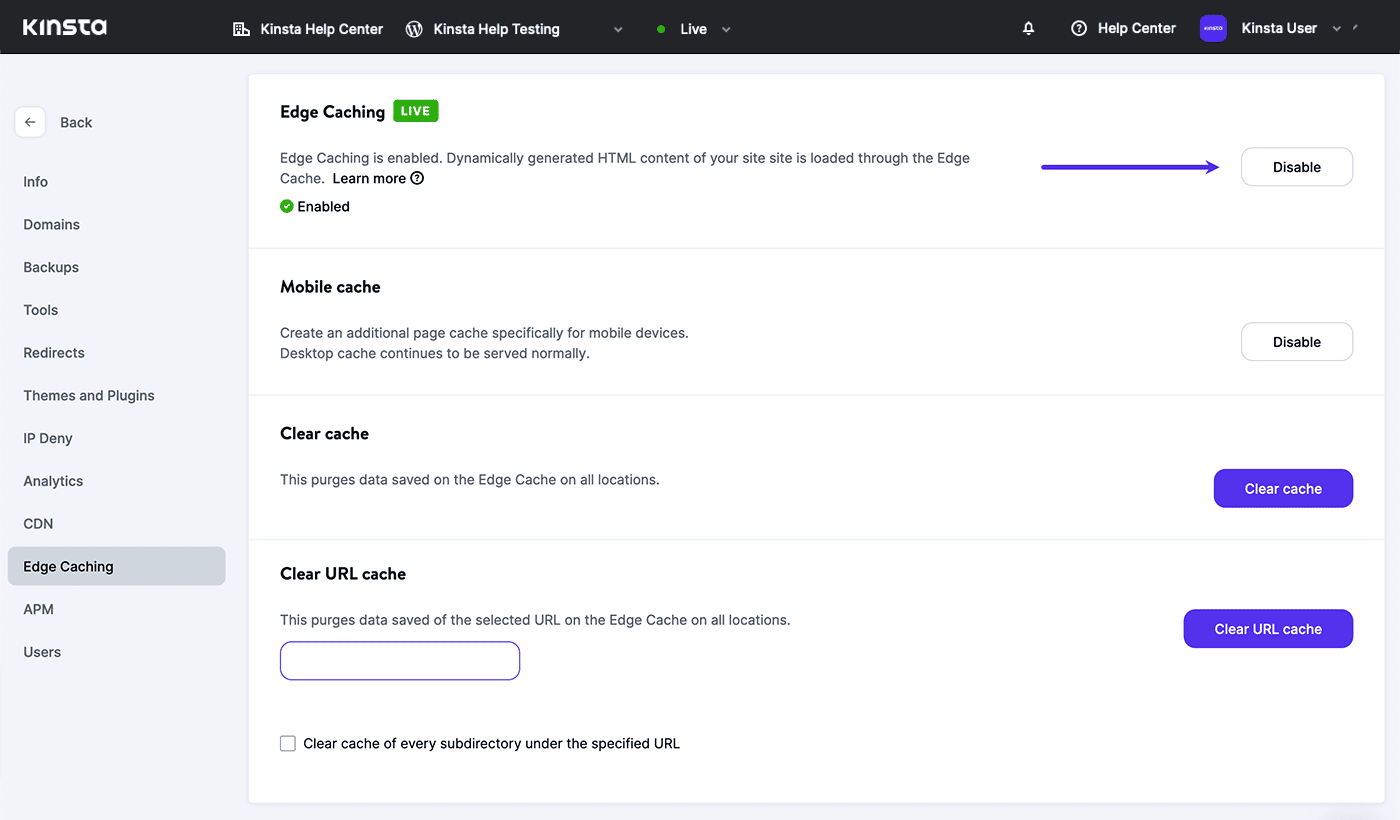
Knappen Inaktivera Edge Caching inaktiverar även all mobil cachelagring. Du kan alternativt endast inaktivera mobilcachelagring.
Är du redo för Edge Caching?
Webbplatsinnehåll som redan är problematiskt för en lokal cachelagring är även en dålig kandidat för Edge Caching. Exempel på detta är webbplatser som genererar unikt innehåll baserat på besökarens exakta geografiska plats.
En cachelagrings-konfiguration som bygger på cookies och riktade webbadresser för anpassade undantag är kanske inte kompatibel med Edge Caching.
Men gå inte miste om något bara för att du är osäker! Kontakta Kinsta’s Support för att få svar på dina frågor om Edge Caching.
Allt handlar om hastighet
Som Kinsta-kund så är din webbplats redan hostad på Google’s snabbaste C2-maskiner i deras Premiumnivånätverk. Du kanske redan drar nytta av Kinsta’s CDN som snabbar upp leveransen av webbplatsens statiska tillgångar. Nu erbjuder Edge Caching ytterligare ett verktyg för att optimera din webbplats för hastighet.
Edge Caching finns tillgängligt för alla Kinsta-kunder i alla hosting-planer. Om du ännu inte är kund så kan du lära dig hur vår Hanterade WordPress-hosting fungerar genom att schemalägga en demo.
Prenumerera på vårt nyhetsbrev för att vara först med att få höra om Kinsta’s senaste funktions-utgåvor.
